| MENU |
|
|
|
Since 2005.05 �@
�@
Today�@�@�@�@
Yesterday�@
�@�@
|
|
���݂ł͂قƂ�ǎ��v�̖����Ȃ��Ă��܂����t���b�s�[�f�B�X�N�ł����A�̂̂T�C���`��
������ƑO�̂R�D�T�C���`�͍���PC�ɑ��݂��ċz�o�������\�ł��B�T�C���`�̃f�B�X�N��
�z�o���ꍇ�APC�p�̑���FDD�͂Ȃ��Ȃ����荢��ŁA�T���̂���ςł����A����
�o������E�E�E�Ƃ�������O��ɐ������܂��B�܂��ANT�n�͕s�ł��̂ŁAWin98�Ȃ�
�x�X�g�ł��傤�I�I |
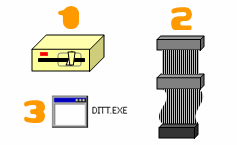 |
�K�v�ȕ��F
|
���z�F |
| �@5.25inch FDD�iPC�p�j |
\9,800 |
| �A5.25inch�pFD�P�[�u�� |
��\500 |
| �BDITT(�z�o���\�t�g) |
\0 |
|
|
|
|
|
���v \10,300 |
FD�h���C�u�̐ڑ�
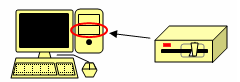
BIOS�̐ݒ�
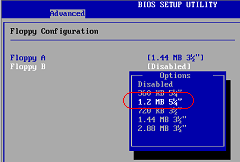 |
�@�܂��n�߂ɁAPC�p�̂T�C���`�h���C�u��5�C���`�Ή�
�@ �ڑ��n�[�l�X�Őڑ����܂��傤�I
�@�@�i���ʂ̂R�D�T�C���`�p�̐ڑ��n�[�l�X��
�@�@�g�p�o���܂���̂ŁA�K���T�C���`�p��
�@�@�w�����܂��傤�I�j
�AWindows���N������ہABIOS�ݒ��ʂi�݂܂��B
�@ �uFloppy Configulation�v����A�h���C�u�̐ݒ��
�@ 5.25�C���`�h���C�u�iB�h���C�u�j��L���ɂ��āA
�@ �g�p�\�ɂ��܂��傤�B�B�i���}���j
���}�C�R���s���[�^��B�h���C�u���F��������
�@�@OK�ł��I�I
�B�f�B�X�N�̃��C�g�v���e�N�g���Y��Ȃ��悤�ɁI�I
|
DITT�̊m�F

DITT�̎��s

���������t�@�C���̊m�F
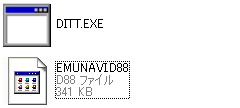 |
�C���k����Ă���uDittXXX.lzh�v�iXXX�̓o�[�W�����j���A
�@ �𓀃\�t�g�ʼn𓀂���B
�D�t�H���_����C�h���C�u�Ɉړ����܂��B
�EMS-DOS���[�h�ŋN�����܂��B�v�����v�g���
�@cd\Ditt10\��DITT.EXE�����s���A����ʂ��o��̂�
�@ �m�F���܂��傤�I�I
�F�����ʂ�1�s�ڂ̃T���v���ɉ����āE�E�E�i�����}�j
�@ DITT_r_-t_"title"_b:_file.d88
�@ �̗l�Ƀ^�C�g���E�t�@�C���������Ď��s���܂��B�B
�@ �i�����̓X�y�[�X�ʒu�ł��B�X�y�[�X�͕K�������
�@�@�����܂��傤�I�I�j
�GDitt�̎��s�t�H���_���Ɏ��s���ďo�����t�@�C����
�@ ����Ί����ł��B�B�B(�����}�j
��́E�E�E�G�~�����[�^�ɓǂݍ��܂��邾���I�I
|

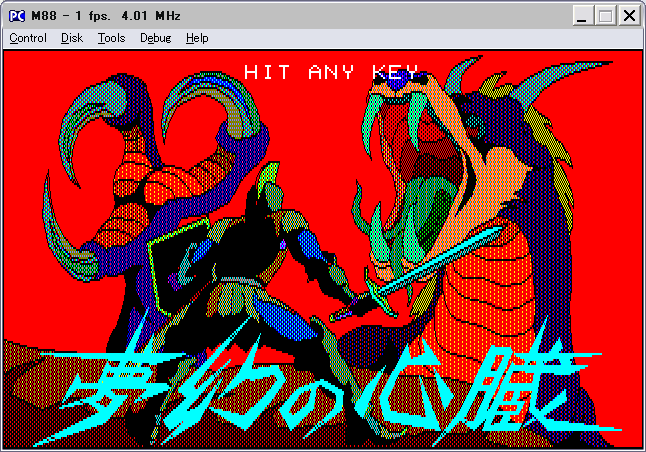
�z�o���čŏ��̋N���Ɋ����I�I |
�@�@�@ |
| EMU NAVI |
|
|
|
|
|
| Vote&Ranking |
���Ȃ��̍D����
�Q�[���͂ǂ�H�H

���Ȃ����I�ԁE�E�E
���ԃ����L���O�I�I |
| AFFILIATE |
|
|
|
|